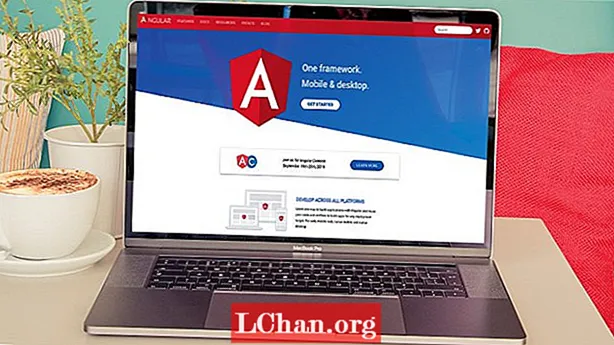Obsah
- 01. Proveďte průzkum
- 02. Vytvořte černobílý základ
- 03. Představte barvy v různých vrstvách
- 04. Malování štětcem se vzorem
- 05. Naneste šestihranný kartáč
- 06. Použijte to, co už máte
- 07. Postavte obojky
- 08. Vyzkoušejte kartáč Rorschach Techno
Existují tisíce štětců Photoshopu online, které vám pomohou přidat krásná umělecká díla do vašich kreativních životopisů nebo jiných projektů. Věcí, které lze pomocí štětců v okně Photoshop's Natural Brush Media udělat, je téměř nekonečné množství! Je úžasné, jak můžete se svým štětcem manipulovat a vytvářet vzory, textury, vlasy, kůži, ten malířský pocit, šťastné nehody atd.
Pokud moje pracovní zadání vyžaduje realistické provedení, snažím se vyhnout použití fotografických odkazů. Tímto způsobem mohu za chodu vytvářet a používat vhodné štětce. A samozřejmě je to zábava s novými vlastními štětci! Do tohoto workshopu jsem dodal 65 svých vlastních, abyste si to mohli vyzkoušet.
Stáhněte si své zdroje:
- Stáhnout podklady
- Stáhnout video
01. Proveďte průzkum

Než začnu malovat, rád prozkoumávám a načrtávám svůj předmět, abych získal nápady. Někdy to dělám pomocí pera na papíře, někdy přímo ve Photoshopu CC pomocí základního tvrdého kulatého štětce s nastavením Opacity a Flow na 80 procent. Nakonec si vytvořím jasnější představu o tom, co chci malovat.
02. Vytvořte černobílý základ

Černobílé malování mi dává lepší kontrolu nad mými hodnotami. Také mi umožňuje soustředit se na tvary, světlo a stíny. Na pokožku používám svůj první vlastní štětec: mocný kartáč Spickel.
Používám ho k vytvoření textury pokožky na oblastech, jako je nos, tváře a brada. Pracuji na samostatné vrstvě a používám efekty jako Drop Shadow nebo Bevel and Emboss.
03. Představte barvy v různých vrstvách

Jakmile jsem spokojen se svými hodnotami, začnu nanášet barvy na vrstvy nastavené na Overlay, Multiply, Color Dodge, Darken atd. Snažím se měnit své barvy a několikrát vybrat nové v okně Barva. Protože má postava nažloutlou pokožku, používám zelenou, hnědou, pomerančovou, žlutou a dokonce i azurovou.
Potom odhodím vrstvy a pokračuji v malování normálně. Nakonec nakreslím na jednu stranu jejího obličeje několik tvarů podobných tetování, než je otočím na druhou stranu. Zvažuji přeměnu těchto tetování na vlastní štětce pro pozdější použití.
04. Malování štětcem se vzorem

Představuji několik návrhů pomocí několika vlastních štětců se vzory. Vytvářím jeden tak, že vezmu grafiku, přeměním ji na štětec a poté si pohrávám s nastavením v přirozeném okně média Brush (tvar špičky štětce> dynamika mezery a tvaru> úhlový chvění nastavený na směr).
Takové štětce jsou ideální například pro vytváření vzorů oděvů, tetování a šupin.
05. Naneste šestihranný kartáč
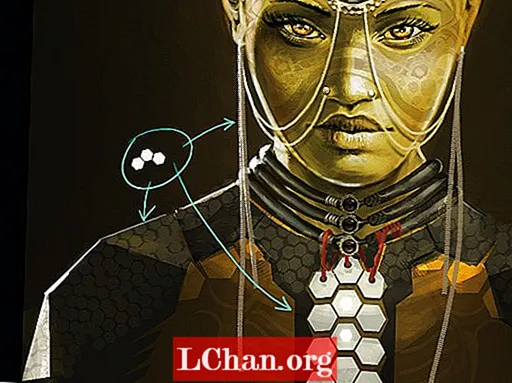
Používám svůj jednoduchý vlastní šestihranný kartáč ve třech odlišných oblastech pro tři různé efekty. Nejprve vytvořte hrudní desku, poté vytvořte několik obličejových řetězců a nakonec zavádějte futuristicky vypadající texturu na hrudi a ramenním brnění.
Použití štětce v různých vrstvách mi umožňuje vytvořit masku mých vzorů, takže v nich můžu malovat, abych zobrazil špínu nebo opotřebované hrany.
06. Použijte to, co už máte

Opětovné použití prvků, které jste již namalovali, vám ušetří čas. Tady vezmu kámen z čela postavy a vytvořím létající límec špionážního robota (samozřejmě!).
Vyberu kámen pomocí nástroje Lasso a poté jej zkopíruji a vložím do jeho vlastní vrstvy shift + ctrl + C a shift + ctrl + V. Překresluji světla a stíny ručně, abych se vyhnuli polepení.
07. Postavte obojky

Pomocí několika vzorových štětců vytvářím iluzi, že moje postava má kolem krku hodně límců. Tyto štětce se vytvářejí tak snadno a ušetří vám spoustu času.
Použil jsem je při práci na Assassin’s Creed 3 a Unity, abych vytvořil většinu vzorů na mnoha kostýmech, jako je žlutá výšivka na ozdobném oblečení Ludvíka XVI.
08. Vyzkoušejte kartáč Rorschach Techno

Moje šťastná nehoda Rorschachových štětců může být složité vytvářet a kalibrovat, ale jsou úžasně zábavné! Vytvořte technicky vypadající tvar a přeměňte jej na štětec. Poté jej v okně štětce Natural Media položte na Dual Brush s dalším štětcem ve tvaru grafiky a pohrajte si s různými posuvníky, aby z vašeho štětce vyskočila náhodná tvary.
Další stránka: Další tipy pro co nejlepší využití vlastních štětců